|

Lavet i PSP 10
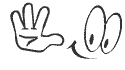


Brugt filter:
AAA Frames - Foto Framee
Åbn
materialerne i PSP

Sæt forgrunden
til 778FBA og baggrunden til
8CA2CC
Nyt layer 750
x 500 flodfill med baggrunden
Nyt raster
layer selection select all
Coby BAG paste into Selection
- Select none
Nyt layer med baggrunds farven
Layers new mask Layer from image
med disse indstillinger:
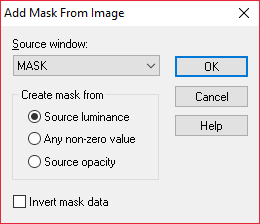
Merge, merge
group - Drop Shadow
-
Med disse indstillinger:
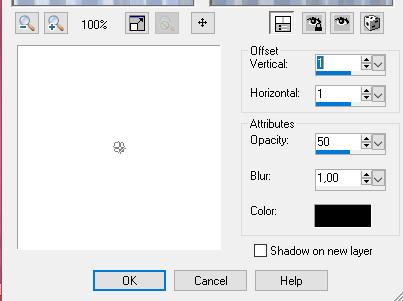

Åbn
BALLON
paste as new layer sæt den som
min
effect 3D drop
shadow med disse indstillinger:
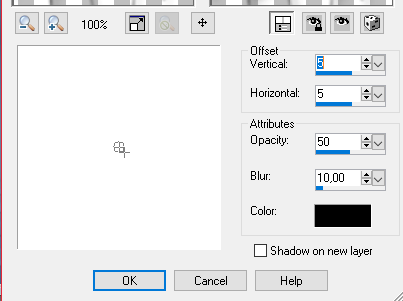
Med Free hand selection lav en
selection på group raster layer
2 som her :
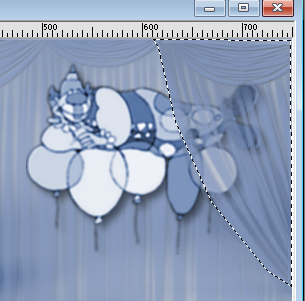
Promote selection til selection
layer - Arrange
bring to top
Åbn
KLOVN
paste as new layer sæt som min
og under raster 2
Drop Shadow som før
Åbn BALLON_2 paste as a new
layer, sæt den som min
Drop shadow som før
Med
Free hand selection lav en
selection på group raster layer
2 som her :

Promote selection til selection
layer - Arrange
bring to top

Image add
border 10 pix med hvid - Magic
Wand
Fyld med forgrunds farven
Drop Shadow som før, men også
med - foran V og H
Effect Inner Bevel 2 gange
med disse indstillinger:
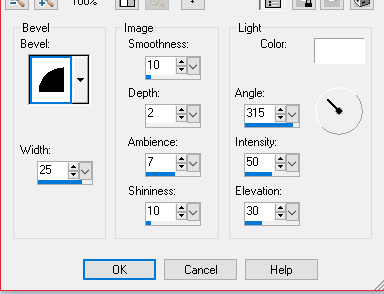
Image add
border 40 pix med hvid -
Selecter med Magic Wand
Effect AAA Foto Frame med
disse indstillinger:
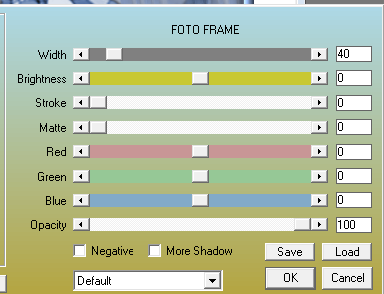
Promote to Selection Layer -
Select none
Image Mirror - Image Flip,
sæt opasity til 50
Ny raster Layer - Select
selection all modify contract 3
- select invert
fyld med forgrunds farven

Sæt navn eller hjemmeside
adresse på
Merge, merge
Visible

Copy PIGE_1 Paste as new
Layer - Sæt den som min
Copy PIGE_2 Paste as new
Layer - sæt den som
min
Sørg for at fødderne starter
samme sted på Tagset for alle 4
PIGER
Copy PIGE_3 Paste as new
Layer - sæt den som
min
Copy PIGE_4 Paste as new
Layer - sæt den som
min
Din Layer Palette skal nu se
sådan ud:
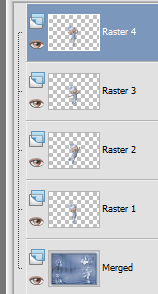
Åbn Animations Shop
I PSP luk de 3 øverste lag
- Copy Merged paste as new
Animation
Tilbage til PSP - luk raster 1 - åbn
raster 2 og stil dig på
den - copy merged
I Animations Shop paste after current Frame
Tilbage
til PSP - luk raster 2 - åbn raster
3 og stil dig på den - copy
merged
I Animations Shop paste after current Frame
Tilbage
til PSP - luk raster 3 - åbn raster
4 og stil dig på den - copy
merged
I Animations Shop paste after current Frame
Du har nu fire Frames - Sæt
frames property til 120 på
frames 1
Sæt frames property til 80 på
frame 2 og 3
På frame 4 sætter du frames
property til 200

Du er nu færdig - Gem som
GIF
 Jeg håber du kunne li' denne tut
og har hygget dig
Jeg håber du kunne li' denne tut
og har hygget dig


HJEM
INDEX

 |